Konwertuj, edytuj i kompresuj filmy/audio w ponad 1000 formatach o wysokiej jakości.
Jak przyciąć klip wideo z pożądanymi fragmentami w systemie Windows/Mac
Niezależnie od tego, czy chcesz udostępniać, czy czyścić długie filmy, przycinanie klipów wideo jest jednym z najlepszych sposobów. Eliminuje to niechciane części lub wysyła je do wielu aplikacji do obsługi wiadomości w mediach społecznościowych lub wiadomości e-mail bez narzucania ograniczeń rozmiaru i długości wideo. Jeśli szukasz prostego sposobu na wycinanie klipów z filmu, zostań na tej stronie, czytaj dalej i odkryj, jak te 5 polecanych sposobów na łatwe i profesjonalne wycinanie klipów z wideo. Ucz się od nich już teraz!
Lista przewodników
Część 1: Profesjonalny sposób na przycinanie klipów wideo z pożądanymi fragmentami Część 2: Jak przycinać klipy wideo za pomocą VLC Media Player w systemie Windows/Mac Część 3: 3 narzędzia online do bezpłatnego przycinania klipów wideo [szczegółowe kroki] Część 4: Często zadawane pytania dotyczące sposobu cięcia klipu wideoCzęść 1: Profesjonalny sposób na przycinanie klipów wideo z pożądanymi fragmentami
4Easysoft Total Video Converter to profesjonalne narzędzie, które jest wyposażone w możliwość wycinania klipów z filmów i zapewnia inne zaawansowane funkcje. Profesjonalne narzędzie Video Trimmer umożliwia wyeliminowanie niechcianych części z filmu. Możesz również połączyć te przycięte segmenty w jeden i zapisać je jako całość. Ponadto ma funkcję podglądu dla tych segmentów, która pomoże Ci śledzić przycięte filmy.

Wyposażony w funkcję Fade In and Out, możesz dodać efekty na początku i na końcu swojego klipu wideo.
Zaoferuj funkcję Czas trwania dla każdego klipu, którą możesz dostosować według własnych preferencji.
Dzięki funkcji Fast Split możesz automatycznie podzielić wideo na żądaną liczbę fragmentów lub według wybranego przedziału czasowego, co umożliwi szybkie przycięcie filmu.
Obsługa opcji dostosowywania wyjścia umożliwia poprawę jakości obrazu i dźwięku.
100% Bezpieczne
100% Bezpieczne
Jak używać programu 4Easysoft Total Video Converter do wycinania klipów wideo z wybranych fragmentów:
Krok 1Pobierz i zainstaluj 4Easysoft Total Video Converter na komputerze z systemem Windows lub Mac. Następnie uruchom narzędzie, wybierz Przybornik kartę i zaznacz Przycinacz wideo funkcja.

Krok 2Następnie kliknij Dodać przycisk, aby zaimportować wideo, które chcesz wyciąć. Następnie przeciągnij klipery z pasek postępu aby wyciąć niepotrzebne początkowe i końcowe części swojego filmu. Wszystkie te części filmu wewnątrz czerwony kwadrat zostanie utrzymany. Możesz również wprowadzić preferowany czas z Pasek czasu trwaniaW przeciwnym wypadku zaznacz Szybki podział przycisk, aby znacznie przyspieszyć cięcie filmu i wprowadzić kilka podziałów i czasów według własnych preferencji.

Krok 3Po zakończeniu przycinania niektórych fragmentów filmu kliknij Ustawienia wyjściowe przycisk. W nowym oknie dostosuj rozdzielczość, liczbę klatek na sekundę, jakość, koder itp. wyjścia. Ma to na celu poprawę lub utrzymanie jakości wideo. Jeśli jesteś zadowolony ze swoich zmian, zaznacz przycisk OK, aby przyciąć klipy wideo.
Część 2: Jak przycinać klipy wideo za pomocą VLC Media Player w systemie Windows/Mac
Teraz, gdy odkryłeś najlepszy sposób wycinania klipów z wideo przy użyciu profesjonalnego narzędzia, które jest kompatybilne z systemami Windows i Mac, Vlc media player może to zrobić! VLC nie jest stworzony tylko do odtwarzania różnych plików multimedialnych, ale jest również stworzony do cięcia różnych filmów. VLC może nie być wyposażony w najbardziej zaawansowane funkcje w porównaniu z innymi konkurentami, ale jeśli szukasz najłatwiejszego sposobu na cięcie klipów wideo, to narzędzie jest jednym z najlepszych wyborów. Jak ciąć klip wideo za pomocą VLC Media Player? Oto kroki, które musisz wykonać.
Krok 1Uruchom Vlc media player na komputerze z systemem Windows lub Mac kliknij Pogląd kartę i wybierz Zaawansowane sterowanie.Po tym, Pasek stanu pojawia się w górnej części elementów sterujących odtwarzaniem programu VLC Media Player.
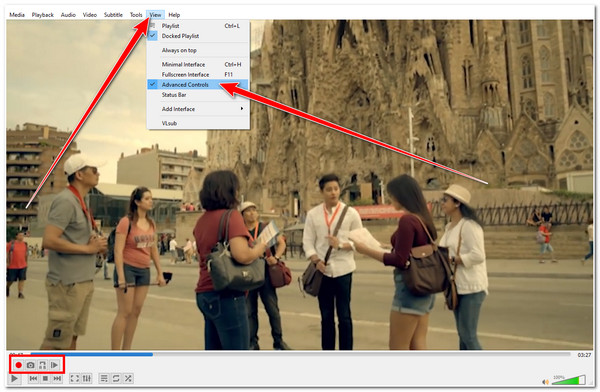
Krok 2Następnie przejdź do punktu początkowego swojego filmu i zaznacz Grać przycisk i kliknij Nagrywać przycisk. Następnie pozwól, aby wideo odtwarzało się, aż dotrze do części, w której chcesz je zatrzymać. W ten sposób możesz łatwo przyciąć klipy wideo, nagrywając pożądane części.
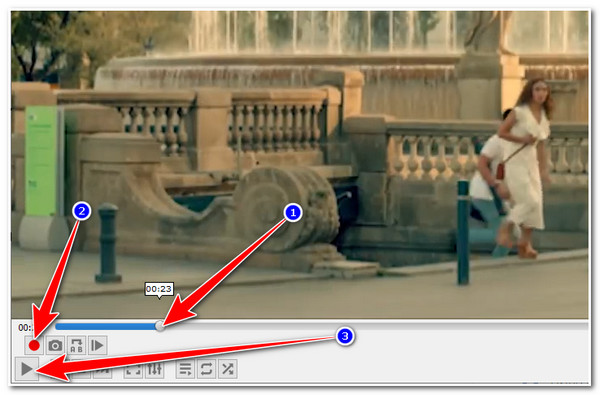
Krok 3Po zakończeniu nagrywania zaznacz Nagrywać przycisk ponownie, aby zatrzymać nagrywanie. Następnie VLC automatycznie zapisze Twoje przycięty film do lokalnego magazynu.
Część 3: 3 narzędzia online do bezpłatnego przycinania klipów wideo [szczegółowe kroki]
Teraz, gdy wiesz, jak przyciąć wideo za pomocą oprogramowania do pobrania, narzędzia online oferują tę samą funkcję, co dwa pierwsze narzędzia powyżej. Poznaj 3 z nich już teraz!
1. Klif
2. WIEDZA
3. Wings Kap
1. Pierwszy na liście jest Klif. To łatwe do zrozumienia narzędzie online pozwala na łatwe przycinanie końcówek i początków różnych filmów za pomocą zaledwie kilku kliknięć. Ponadto funkcja Video Trimmer działa z różnymi typami filmów w różnych formatach, takich jak MP4, MOV, AVI, VOB i inne. Ma jednak ograniczenie rozmiaru pliku do 500 MB. Oto kroki, aby przyciąć klipy wideo:
Krok 1Przejdź do Przycinacz wideo Clideo i kliknij Wybierz plik aby zaimportować plik wideo, który chcesz przyciąć. Możesz również uzyskać dostęp do swojego Dysk Google, Zdjęcia Google, I Dropbox aby zaimportować wideo, jeśli są one w nich zapisane.
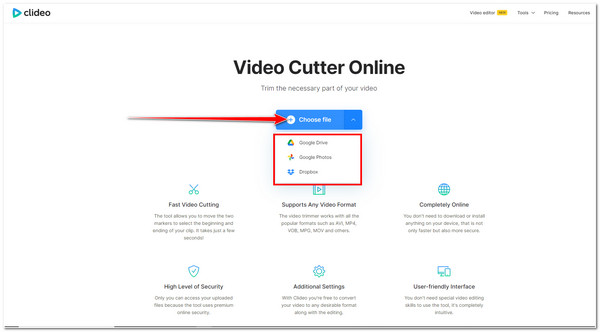
Krok 2Następnie wybierz część, którą chcesz zachować, przeciągając znacznik. Wszystkie części, które są objęte żółtym paskiem, pozostaną, a części, które nie są, zostaną wyeliminowane. W przeciwnym razie wprowadź żądaną wartość czasu pod Wytnij z opcja wycinania klipów wideo z wybranych fragmentów.
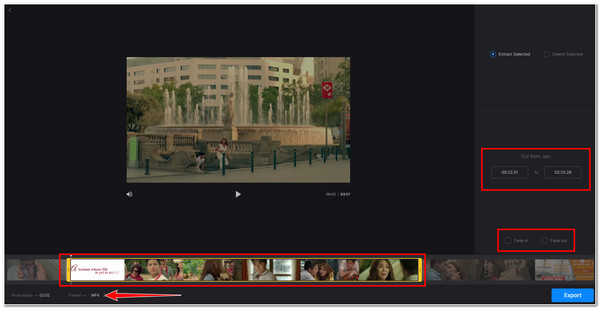
2. Innym narzędziem online wyposażonym w możliwość przycinania wideo jest VEED.IO. Jego Video Trimmer i ogólny interfejs są dobrze skomponowane, co oczywiście promuje przyjazność narzędzia dla użytkownika. Jednak bezpłatne korzystanie z VEED.IO związane z problemami dotyczącymi błędów nie może zostać cofnięte. Tak więc, jeśli przypadkowo przytniesz wideo, musisz wrócić od początku do pierwszego procesu ponownie. Jak wyciąć klip z wideo za pomocą VEED? Zapoznaj się z poniższymi krokami:
Krok 1Przejdź na oficjalną stronę VEED Video Trimmer i kliknij Wybierz swój plik przycisk, aby zaimportować wideo, które chcesz wyciąć. Wybierz plik z okno folderu i kliknij otwarty przycisk. Możesz również przeciągnij i upuść wideo umożliwiające łatwy import.
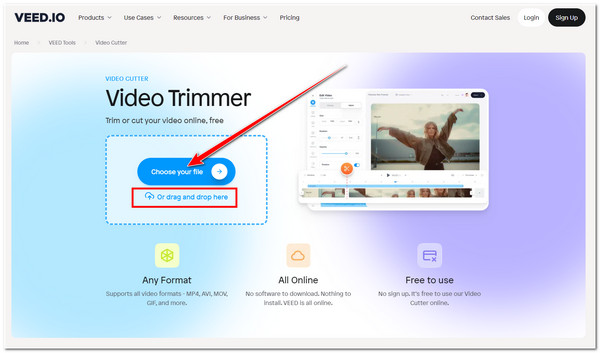
Krok 2Następnie na osi czasu filmu pod podglądem filmu przeciągnij dwie linie pionowe że można znaleźć się na obu końcach filmu. Przeciągnij je do części filmu, którą chcesz wyeliminować. Części filmu objęte żółtym prostokątnym paskiem pozostaną. Możesz również zaznaczyć Podział przycisk umożliwiający usunięcie określonego klipu ze środkowej części filmu.
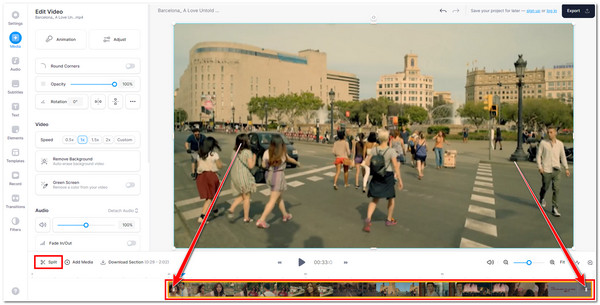
Krok 3Następnie możesz zapisać plik, zaznaczając opcję Eksport przycisk w prawym górnym rogu narzędzia. Możesz również poprawić jego jakość za pomocą zaawansowanych ustawień, w tym liczby klatek na sekundę, rozdzielczości, jakości i kompresji. Po usatysfakcjonowaniu się z dokonanych wyborów zaznacz Z powrotem ikonę i wybierz Eksportuj wideo.
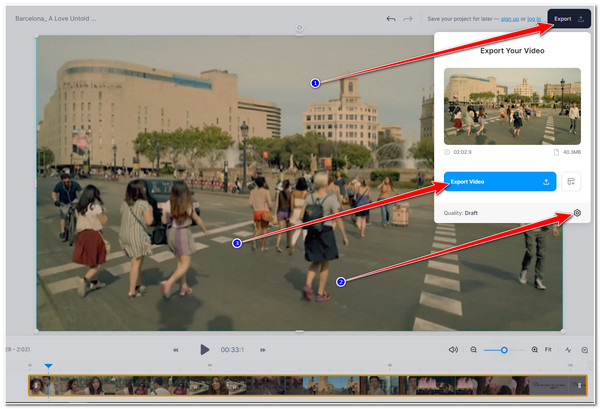
3. Na koniec, ale nie mniej ważne jest Wideo z przycinania Kapwing funkcja. To narzędzie oferuje użytkownikom również łatwość cięcia klipów wideo. Ponadto oferuje suwaki przycinania i obsługuje cięcie filmów za pomocą znaczników czasu. Jednak ogranicza Cię do zaledwie 250 MB importowanych plików i 3 godzin wideo miesięcznie. Jak przyciąć klip wideo za pomocą funkcji Kapwing Trim Video? Oto kroki, które musisz wykonać:
Krok 1Wyszukaj i otwórz Przycinanie Kapwing Wideo w dowolnej przeglądarce i dostęp do jego interfejsu edycyjnego poprzez kliknięcie Wybierz film przycisk, aby przesłać wideo, które chcesz przyciąć. Alternatywnie możesz również przeciągnij i upuść plik bezpośrednio w interfejsie narzędzia.
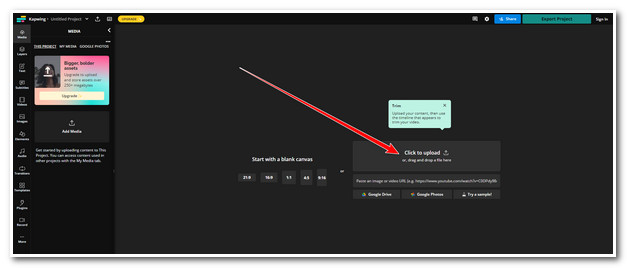
Krok 2Następnie przeciągnij pionowe linie z początkowej i końcowej części swojego filmu, aby przyciąć klip wideo z pożądanymi częściami. Możesz również użyć Podział funkcja umożliwiająca tworzenie segmentów dla każdej części filmu.
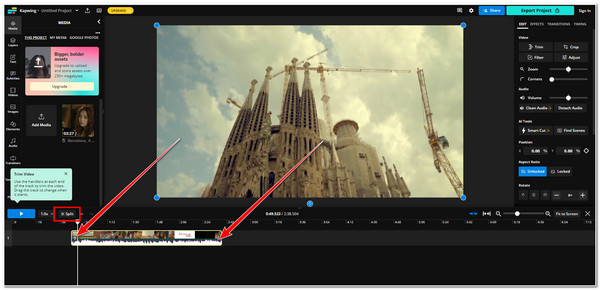
Krok 3Gdy będziesz zadowolony ze swoich wycinków wideo, kliknij Eksportuj projekt przycisk. Przed wyeksportowaniem pliku możesz także dostosować jakość swojego wyjścia, modyfikując jego rozdzielczość i poziom kompresji oraz wybierając żądany format. Jeśli skończyłeś, zaznacz Eksportuj jako przycisk.
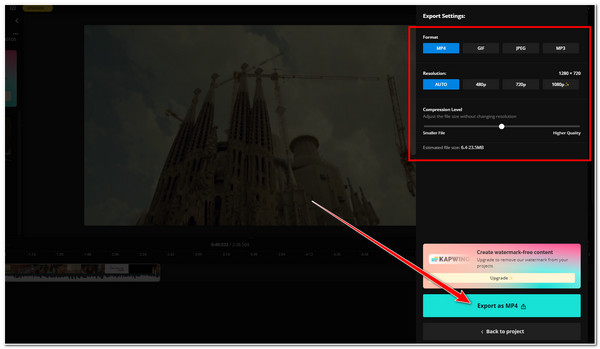
Część 4: Często zadawane pytania dotyczące sposobu cięcia klipu wideo
-
1. Czy narzędzia online są bezpieczne do przycinania klipów wideo?
Tak. Jeśli martwisz się o swoje wideo, polecane w tym poście internetowe trymery wideo promują bezpieczeństwo danych, ponieważ są narzuconymi środkami bezpieczeństwa. Większość z nich usuwa wszystkie przesłane pliki wideo ze swoich serwerów w ciągu kilku godzin.
-
2. Gdzie VLC Media Player zapisuje mój przycięty film?
Domyślnie VLC Media Player zapisuje przycięte filmy w pamięci lokalnej, konkretnie w folderze o nazwie My Videos. Inaczej jest, jeśli używasz komputera Mac, na którym domyślnie VLC zapisuje przycięte filmy w folderze Movies.
-
3. Czy przycinanie klipów wideo powoduje utratę jakości?
W niektórych przypadkach przycinanie filmów wideo powoduje minimalną utratę jakości, ale aspekty, które odgrywają istotną rolę w jakości filmu wideo, to rozdzielczość, szybkość transmisji bitów i rozmiar klatki. Dlatego możesz znaleźć profesjonalne przycinacze wideo, które obsługują dostosowywanie wyjścia.
Wniosek
Za pomocą narzędzi przedstawionych w tym poście możesz z pewnością wyciąć klip wideo z dowolnego filmu. Ale wśród nich jasne jest, że 4Easysoft Total Video Converter narzędzie jest tym, które może zapewnić Ci najlepszy i najbardziej profesjonalny Video Trimmer, który jest w stanie wycinać klipy z wideo w dowolnej części. Zapraszamy do odwiedzenia oficjalnej strony narzędzia, aby dowiedzieć się więcej o jego innych możliwościach! Odwiedź je już dziś!
100% Bezpieczne
100% Bezpieczne



